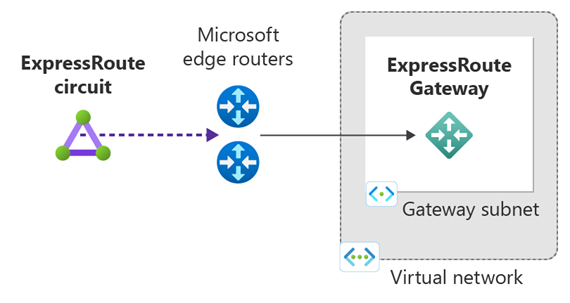Not
Åtkomst till den här sidan kräver auktorisering. Du kan prova att logga in eller ändra kataloger.
Åtkomst till den här sidan kräver auktorisering. Du kan prova att ändra kataloger.
Den här artikeln visar hur du lägger till, ändrar storlek på och tar bort en virtuell nätverksgateway för ett befintligt virtuellt nätverk med PowerShell. Stegen gäller för virtuella nätverk som skapats med Resource Manager-distributionsmodellen för ExpressRoute. Mer information finns i Om virtuella ExpressRoute-nätverksgatewayer.
Förutsättningar
Innan du kan börja bör du kontrollera att du har:
- Ett Azure-konto med en aktiv prenumeration.
- Ett befintligt virtuellt nätverk där du vill skapa gatewayen. Mer information finns i Skapa ett virtuellt nätverk med PowerShell.
- Azure PowerShell installerat. Mer information finns i Installera Azure PowerShell.
- Tillräckligt med adressutrymme i det virtuella nätverket för ett gateway-undernät (/27 eller större).
Exempel på konfigurationsvärden
I följande tabell visas exempelvärden som används i den här artikeln. Du kan använda dessa värden för att skapa en testmiljö eller referera till dem för att bättre förstå exemplen:
| Inställning | Värde |
|---|---|
| Namn på virtuellt nätverk | TestVNet |
| Adressutrymme för virtuellt nätverk | 192.168.0.0/16 |
| Resursgrupp | TestRG |
| Namn på undernät1 | FrontEnd |
| Adressutrymme för undernät1 | 192.168.1.0/24 |
| Namn på undernät1 | FrontEnd |
| Gateway-undernätsnamn | GatewaySubnet |
| Adressutrymme för gatewayundernät | 192.168.200.0/26 |
| Region | Västra USA |
| Gatewaynamn | GW |
| Gateway-IP-namn | GWIP |
| Namn på gateway-IP-konfiguration | gwipconf |
| Typ | ExpressRoute |
Lägga till en gateway
Viktigt!
Om du planerar att använda IPv6-baserad privat peering via ExpressRoute väljer du en tillgänglighetszonaktiverad SKU (ErGw1Az, ErGw2Az, ErGw3Az) för -GatewaySku eller använder en SKU för icke-tillgänglighetszoner (Standard, HighPerformance, UltraPerformance) med standard- och statisk offentlig IP-adress.
Anslut till ditt Azure-konto.
Connect-AzAccountDeklarera dina variabler för den här artikeln. Redigera exempelvärdena så att de återspeglar konfigurationen:
$RG = "TestRG" $Location = "West US" $GWName = "GW" $GWIPName = "GWIP" $GWIPconfName = "gwipconf" $VNetName = "TestVNet"Om du vill skapa gatewayen i en Utökad Azure-zon lägger du till variabeln $ExtendedLocation :
$RG = "TestRG" $Location = "West US" $ExtendedLocation = "losangeles" $GWName = "GW" $GWIPName = "GWIP" $GWIPconfName = "gwipconf" $VNetName = "TestVNet"Lagra det virtuella nätverksobjektet som en variabel:
$vnet = Get-AzVirtualNetwork -Name $VNetName -ResourceGroupName $RGLägg till ett gateway-undernät i det virtuella nätverket. Gateway-undernätet måste ha namnet GatewaySubnet. Gateway-undernätet måste vara /27 eller större (/26, /25 och så vidare). Om du planerar att ansluta 16 ExpressRoute-kretsar till din gateway måste du skapa ett gateway-undernät på /26 eller större:
Add-AzVirtualNetworkSubnetConfig -Name GatewaySubnet -VirtualNetwork $vnet -AddressPrefix 192.168.200.0/26Om du använder ett virtuellt nätverk med dubbla staplar och planerar att använda IPv6-baserad privat peering via ExpressRoute skapar du i stället ett gateway-undernät med dubbla staplar:
Add-AzVirtualNetworkSubnetConfig -Name GatewaySubnet -VirtualNetwork $vnet -AddressPrefix "10.0.0.0/26","ace:daa:daaa:deaa::/64"Ange konfigurationen:
$vnet = Set-AzVirtualNetwork -VirtualNetwork $vnetLagra gatewayundernätet som en variabel:
$subnet = Get-AzVirtualNetworkSubnetConfig -Name 'GatewaySubnet' -VirtualNetwork $vnet(Valfritt) Begär en offentlig IP-adress för gatewayer med utökad zon.
Offentliga IP-adresser krävs inte längre för ExpressRoute-gatewayer, förutom extended zone-gatewayer. Om du vill skapa gatewayen i en Utökad Azure-zon begär du en offentlig IP-adress med parametern -ExtendedLocation :
$pip = New-AzPublicIpAddress -Name $GWIPName -ResourceGroupName $RG -Location $Location -ExtendedLocation $ExtendedLocation -AllocationMethod Static -SKU StandardKommentar
- Grundläggande offentlig IP-adress för SKU stöds inte med virtuella ExpressRoute-nätverksgatewayer.
- Det krävs inte längre att du skapar en offentlig IP-adress. Microsoft skapar och hanterar din offentliga IP-adress, vilket innebär att alla virtuella ExpressRoute-nätverksgatewayer skapas som zonredundanta.
Skapa IP-konfigurationen för din gateway.
Gatewaykonfigurationen definierar det undernät som ska användas. I det här steget anger du den konfiguration som används när du skapar gatewayen.
För standardgatewayer:
$ipconf = New-AzVirtualNetworkGatewayIpConfig -Name $GWIPconfName -Subnet $subnetFör gatewayer med utökad zon:
$ipconf = New-AzVirtualNetworkGatewayIpConfig -Name $GWIPconfName -Subnet $subnet -PublicIpAddressId $pip.IdSkapa gatewayen.
Parametern -GatewayType måste vara inställd på ExpressRoute. Parametern -GatewaySku avgör gatewayens prestanda och funktioner. Det kan ta 45 minuter eller mer att skapa gatewayen.
Välj lämpligt kommando baserat på din gateway-SKU:
För flexibla, skalbara gatewayer använder du SKU:n ErGwScale med parametrarna -MinScaleUnit och -MaxScaleUnit .
Fast skalning (rekommenderas för förutsägbara arbetsbelastningar):
När du anger minsta och högsta skalningsenheter till samma värde behåller gatewayen en fast bandbredd:
New-AzVirtualNetworkGateway -Name $GWName -ResourceGroupName $RG -Location $Location -IpConfigurations $ipconf -GatewayType Expressroute -GatewaySku ErGwScale -MinScaleUnit 2 -MaxScaleUnit 2Autoskalning (rekommenderas för variabelarbetsbelastningar):
När du anger olika minimi- och maxvärden skalar gatewayen automatiskt baserat på trafik:
New-AzVirtualNetworkGateway -Name $GWName -ResourceGroupName $RG -Location $Location -IpConfigurations $ipconf -GatewayType Expressroute -GatewaySku ErGwScale -MinScaleUnit 2 -MaxScaleUnit 10Viktigt!
- När du anger den maximala skalningsenheten till 1 måste den minsta skalningsenheten också vara 1.
- Skalningsenheter varierar från 1 till 40.
- Varje skalningsenhet ger 1 Gbit/s bandbredd.
Mer information finns i Om skalbar ExpressRoute-gateway.
Kontrollera att gatewayen har skapats
Använd följande kommandon för att kontrollera att gatewayen har skapats:
Get-AzVirtualNetworkGateway -ResourceGroupName $RG
Ändra storlek på en gateway
Du kan ändra gateway-SKU:n för att skala upp eller ned gatewayens prestanda. Använd lämpligt kommando baserat på din gatewaytyp:
För skalbara gatewayer (ErGwScale SKU) använder du kommandot Set-AzVirtualNetworkGateway med parametrarna -MinScaleUnit och -MaxScaleUnit :
$vng = Get-AzVirtualNetworkGateway -Name <GatewayName> -ResourceGroupName <ResourceGroupName>
Set-AzVirtualNetworkGateway -VirtualNetworkGateway $vng -MinScaleUnit 2 -MaxScaleUnit 10 -GatewaySku ErGwScale
Du kan justera skalningsenheterna för att ändra gatewayens bandbredd och prestanda. Skalningsförändringar kan ta upp till 30 minuter att genomföra.
Rensa resurser
Om du inte längre behöver gatewayen använder du följande kommando för att ta bort den:
Remove-AzVirtualNetworkGateway -Name $GWName -ResourceGroupName $RG
Nästa steg
När du har skapat den virtuella nätverksgatewayen kan du länka ditt virtuella nätverk till en ExpressRoute-krets:
Mer information om ExpressRoute-gatewayer: